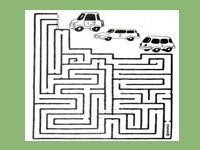- Коробка для карт UNO
- Я РАСТУСайт для детей и их родителей
- Последние события
- Популярное
- Игра Uno своими руками
- Правила игры в UNO
- Игра UNO своими руками
- Как сделать свою собственную плату Arduino Uno
- Шаг 1. Изменения в оригинальной версии
- Шаг 2. Необходимые компоненты
- Шаг 3. Рисуем окончательную схему
- Шаг 4. Создаем печатную плату
- Шаг 5. Пайка компонентов
- Шаг 6. Запуск загрузчика на микроконтроллере
- Шаг 7. Программируем Ардуино
- Шаг 8. Итоговый результат
Коробка для карт UNO
Замечательная игра «Uno» продается в виде колоды карт, лежащих в простой коробке из тонкого картона (как, собственно, и обычные игральные карты). При сколько-нибудь частом использовании коробка начинает рваться. Я сделал коробку для карт из дерева. В коробку лезут только карты, без инструкции.
Очевидно, главная задача — сделать коробку тонкостенной, потому что сама колода небольшая и коробка не должна выглядеть громоздко. После эксперимента с пеналом я понял, что 6 мм — вполне реальная толщина, с которой можно работать. Сделал проект исходя из размера колоды и выбранной толщины. В качестве материала пошли два старых вкладыша для циркулярной пилы и еще кусочек дубового добора.
Прострогал все заготовки в рейсмусе до 6 мм. Нарезал на кусочки нужного размера.
Вот такая коробочка составляется предварительно.
Настройка выборки паза в стенках.
После выборки пазов в стенках шлифуем стенки внутри, другого шанса не будет. Шлифовал бумагой 240 ед., надетой на ручной шлифок. Шлифок купил за смешные деньги на 7-м слете мастеровых.
Дальше аккуратно склеиваем стенки и дно. Важно, с одной стороны, хорошо проклеить стык, а с другой не испачкать клеем коробку внутри. Во-первых, надо тщательно дозировать клей. Во-вторых, я не снимаю излишки клея сразу (можно увеличить испачканную область), а жду полчаса. Через полчаса капли клея приобретают консистенцию резины и снимаются, не пачкаясь. Если дождаться полного высыхания, то при счистке излишков можно повредить поверхность, клей после застывания очень прочен.
Коробка склеена, опиливаем бока. Дальше бока целиком будут заклеены шпоном, чтобы убрать торцы. Видны пазы, выходящие наружу. По конструкции они как раз будут заклеены шпоном.
Подготовил шпон, прострогав на рейсмусе кусочки добора. Пришлось положить на стол рейсмуса кусок ДСП, потому что стандартно механизм не позволял опустить режущую головку достаточно низко. Шпон получился толщиной 2 мм и это предел, дальше когтевая защита мешает.
Приклеиваем шпон, зажав все между двух брусков. Бруски оклеены обычным скотчем, чтобы не дай бог не приклеились.
Излишки шпона состругал рубанком и спилил на циркулярке.
Дальше циркуляркой и стамеской снял часть передней стенки там, где будет входить крышка. Как видно на снимке, пазы для крышки также заблокированы передней стенкой. После некоторых раздумий я просто пропилил их плоским надфилем.
И вот результат после шлифовки, перед отделкой.
Вот здесь можно разглядеть торцевые волокна шпона. Их немного и они почти не заметны.
Коробочка получилась достаточно элегантной и компактной. На четверти крышки есть прижоги.
Отделка — бесцветный воск Liberon Black Bison. Он немного затемнил древесину и придал поверхности бархатистость. Если без воска крышка вдвигалась-задвигалась с трудом, то после отделки скользит как по маслу, даже слишком легко. Фото с отделкой и картами внутри будет немного позже. Карты у нас в варианте «Тачки 2», отличаются только картинками, все остальное как в стандартных картах.
Примечание: на маленькой картинке в списке работ показано начало другого варианта этой коробки, который я начал делать, но бросил.
Источник
Я РАСТУСайт для детей и их родителей




Последние события
Лабиринты для мальчиков
Найди дорогу в лабиринте и помоги нарисованным героям. Это не так-то просто!
Игра Учим цвета или «Тук-тук! Никого нет дома!»
В данной статье мы предлагаем Вам посмотреть на примере, как можно, не имея никаких специальных развивающих игрушек или тетрадей, организовать игру, которая поможет ребенку запомнить названия четырех основных цветов.
Лабиринты-дорожки
Кто или что там, на другом конце ниточки-дорожки? Для того, чтобы найти ответ, нужно очень аккуратно провести карандашом или ручкой по нарисованной дорожке, внимательно следя за всеми изгибами.
8 новых лабиринтов для дошкольников
Дети с удовольствием играют в лабиринты. Это очень полезные игры Они развивают пространственное воображение, логику, мышление.
Лабиринты для детей
Набор заданий-лабиринтов, связанных одной общей историей.
Игра «Сыщик»
Игра на развитие внимания у малышей. Нужно найти заданное количество нужных картинок среди множества похожих в таблице.
Найди и обведи. Задания для самых маленьких
Среди множества разнообразных предметов нужно найти заданные. К примеру, найти все дервья. Они могут быть и зелеными, и осенними желтыми, и без листьев. среди них могут быть березы, ели. Нужно найти все.
Популярное
Игра Uno своими руками
Вы уже умеете играть в Uno? Нет? Тогда я расскажу об этой увлекательной азартной развивающей обучающей (и еще много-много других эпитетов) игре.
Вы уже умеете играть в Uno? Нет? Тогда я расскажу об этой увлекательной азартной развивающей обучающей (и еще много-много других эпитетов) игре. Историю ее создания можно узнать в Википедии.
Во-первых, это карточная игра. Карты в ней раскрашены в четыре основных цвета — синий, желтый, красный и зеленый. Есть еще черные карты, но о них чуть позже.
На картах написаны цифры от 0 до 9. Четыре карты с нолем, по одной каждого цвета. И по 8 карт для всех остальных цифр — по 2 каждого цвета. То есть в наборе присутствует, скажем, две красные единички, две желтые единички, две синие единички и две зеленые единички. И так для каждой цифры.
Кроме цифр на цветных картах есть еще значки действия. Их тоже по две каждого цвета.



Есть еще, так-называемые, «дикие«карты. Они черного цвета. Их 8 штук, по 4 каждого вида.


Вот полный комплект карт для игры в UNO. В конце статьи можно будет их скачать по общей ссылке.











Правила игры в UNO
Играть могут от 2 до 10 человек.
Цель игры — первым сбросить все свои карты.
Игроки, не успевшие сбросить карты, подсчитывают сумму очков на оставшихся на руках картах. Карты с цифрами имеют такое же количество очков, что и цифра на них. Карты действия оцениваются в 20 очков. Дикие карты — 50 очков.
Все очки суммируются и баллы начисляются победителю. Я же говорила, что игра азартная, можно играть по копейке за балл. При игре на интерес, можно заранее определить, до какой суммы баллов идет игра. Обычно это 500 баллов.
Карты перетасовывются и раздаются по 7 штук (по кругу, по 1 за круг).
Оставшиеся карты выкладываются стопкой рубашкой вверх. Это «ПРИКУП».
Верхняя карта прикупа снимается, открывается и кладется рядом — это «СБРОС».
Игрок должен положить (сбросить) карту либо такого же цвета, либо с такой же цифрой. Если такой карты у него нет, он берет 1 карту из прикупа. Если и после этого нет возможности сделать ход, игрок говорит «Пас» и ход по часовой стрелке переходит к следующему игроку.
Игроки могут использовать карты действия текущего цвета. Описание карт действия можно посмотреть чуть выше.
И карты действия и дикие карты можно «перебить», выложив точно такую же карту.
Игрок, который выкладывает свою ПРЕДПОСЛЕДНЮЮ карту (остается одна) обязан предупредить всех, сказав громко «УНО». Причем сказать это должен ДО ТОГО, как положил карту в сброс. Если он это забыл сделать, игроки имеют право напомнить ему об этом, тоже сказав «УНО». Успеть сказать нужно еще до того, как следующий игрок сделает свой ход. В такой ситуации, игрок, забывший сказать «УНО» наказывается, ему придется взять из колоды 2 карты.
Игра UNO своими руками
Игру UNO легко сделать своими руками. Ведь это просто карты. Вы можете скачать их здесь и просто распечатать на цветном принтере. Затем вырезать и наклеить на картон или заламинировать для большей прочности.
Если у вас нет цветного принтера, не беда. Я подготовила и черно-белые шаблоны, которые нужно распечатать, а затем раскрасить карандашами или красками.
Источник
Как сделать свою собственную плату Arduino Uno
В уроке мы покажем вам, как сделать свою собственную плату Arduino Uno своими руками, используя микроконтроллер ATmega328p IC. В итоге вы сможете понимать как в дальнейшем делать аналоги любых плат, плюс создавать свои. Может быть вы даже откроете свою компанию по производству плат и микроконтроллеров.
Так как Ардуино является платформой с открытым исходным кодом, довольно легко узнать о внутренностях и деталях всего того, что делает Arduino тем, чем она является. Таким образом, в этом уроке мы рассмотрим схему Arduino Uno, немного изменим ее в соответствии с нашими потребностями, изготовим под нее печатную плату и припаяем необходимые компоненты для создания финального продукта.
Мы не будем использовать какие-либо SMD-компоненты для создания своей версии Arduino Uno, потому что не у всех есть паяльная станция, а иногда найти SMD-компоненты очень сложно. Кроме того, наш метод в большинстве случаев дешевле, чем компоненты SMD. Для тех кто, только начинает разбираться в электронике — технологию поверхностного монтажа печатных плат также называют ТМП (технология монтажа на поверхность), SMT (англ. surface mount technology) и SMD-технология (от англ. surface mounted device — прибор, монтируемый на поверхность), а компоненты для поверхностного монтажа также называют «чип-компонентами».
Шаг 1. Изменения в оригинальной версии
Прежде всего давайте поговорим об изменениях, которые собираемся внести в оригинальную схему Arduino Uno, которую вы можете увидеть выше или скачать ниже.
Изменения будут следующими:
- Мы не будем использовать какие-либо компоненты SMD. Все элементы будут в формате сквозных отверстий.
- Мы не нашли ни одного чипа FTDI в формате сквозного отверстия, поэтому преобразование USB в TTL не будет выполняться. Для программирования нового Arduino будет использоваться отдельная отладочная плата FTDI.
- Оригинальный Arduino использует компаратор Mosfet, чтобы определить, подключаем ли мы плату с помощью источника питания USB или постоянного тока. Но в нашей версии мы будем вручную переключать это с помощью перемычки.
- Традиционно используется микросхема LP2985 от Texas Instruments, чтобы получить источник питания 3,3 В на борту. Но из-за недоступности платы в формате TH мы будем использовать простой линейный регулятор. Таким образом, LM1117 должен быть очевидным выбором, но чтобы сохранить стоимость изготовления еще ниже, мы будем использовать LM317 с R1 и R2 как 240E и 390E соответственно.
- Последнее, что нужно на плате, — это достаточное количество линий питания и два разъема для каждого порта IO ввода-вывода. Поэтому мы будем размещать ряд разъемов папа и мама вокруг платы, что поможет подключить большее количество устройств непосредственно к Arduino.
Учитывая все изменения, мы можем записать окончательный список компонентов.
Шаг 2. Необходимые компоненты
Компоненты, которые вам нужны для этого проекта. Везде, где количество не указано, считайте его единственным.
- Микроконтроллер Atmel Atmega328p-pu
- 28-контактная база IC
- 16 МГц кварцевый генератор
- конденсатор 22 пФ — 2 шт.
- конденсатор 100 нФ — 4 шт.
- Электролитический конденсатор 100 мкФ — 3 шт.
- 3 мм красный светодиод — 2 шт.
- 330E 1/4W резистор — 2 шт.
- 240E 1/4W резистор — 1 шт.
- 390E 1/4W резистор — 1 шт.
- 10K 1/4W резистор — 1 шт.
- Кнопка для сброса
- Диод общего назначения 1N4007
- Линейный регулятор напряжения 7805
- Линейный регулятор переменного напряжения LM317
- DC разъем мама
- 2-контактный винтовой клеммный блок
- много разъемов «папа» и «мама»
Кроме всего вышеперечисленного для своей собственной Arduino Uno вам также понадобится паяльное оборудование и некоторые аппаратные средства, чтобы облегчить жизнь.
Вам также понадобится программатор USBASP ICSP или конвертер USB в TTL, такой как FTDI для программирования Arduino с вашего компьютера.
Вот проектная спецификация от компании Easyeda:
Собираем все компоненты и переходим к следующему шагу.
Шаг 3. Рисуем окончательную схему
Чтобы нарисовать окончательную схему, использовали Easyeda, набор инструментов EDA на основе веб-технологий. На этом портале очень просто рисовать большие схемы. Также это онлайн сервис. Таким образом, благодаря удобству использования что-то лучшее найти сложно. Рекомендуем вам использовать в своих проектах. Схема, которая разработана может быть скачена по ссылке ниже, PDF документ:
Шаг 4. Создаем печатную плату
Как только схема завершена, пришло время сделать печатную плату. Мы использовали веб-сайт JLCPCB (ссылка), чтобы сделать печатную плату. Эти ребята являются одними из лучших в производстве печатных плат в последние дни.
После завершения проектирования схемы преобразуйте ее в печатную плату и спроектируйте печатную плату на веб-сайте easyEDA (ссылка). Будьте терпеливы. Ошибка на этом шаге испортит вашу печатную плату. Проверьте несколько раз перед генерацией файла gerber. Вы также можете проверить 3d модель вашей платы здесь. Нажмите на создание файла gerber и оттуда вы можете напрямую заказать эту плату через JLCPCB. Загрузите файлы gerber, выберите правильную спецификацию, ничего не меняйте в этом разделе. Оставьте как есть. Это достаточно хорошие настройки для старта. Разместите заказ. Вы получите его через 1-2 недели.
Шаг 5. Пайка компонентов
После того, как вы получили печатную плату, пришло время припаять компоненты на неё, чтобы сделать конечный продукт. В этом нет ничего сложного. Просто держите распечатку схемы перед собой и начинайте размещать компоненты по одному на печатной плате. Убедитесь, что после завершения этого шага нет короткого замыкания по питанию и заземлению.
Одна вещь, которую стоит пояснить, заключается в том, что значения конденсаторов не обязательно должны быть идеальными. Нечто близкое к тем величинам, что мы обсуждали выше, вполне будет работать. То же самое касается резисторов. Но сохраните значения R1 и R2 LM317.
Одна вещь, которую вы можете найти странной, что у arduino, который мы сделали, есть две кнопки сброса. На самом деле, когда разрабатывали макет, использовали четырехконтактную кнопку для справки. Но во время пайки стало понятно, что у нас её нет. Поэтому мы припаяли 2 двухполюсных переключателя сброса на место. Там нет ничего особенного.
Шаг 6. Запуск загрузчика на микроконтроллере
Если вы используете конвертер USB — TTL для программирования микроконтроллера, тогда загрузчик Arduino должен быть установлен в новый чип atmega328p. Об этом мы сделаем следующий большой урок. После этого процесс загрузки кода будет точно таким же, как и в обычной Arduino.
Если вы используете программатор ICSP, то есть программатор USBASP, тогда этот шаг не нужен. Но процесс загрузки кода немного отличается.
Шаг 7. Программируем Ардуино
Подключите коммутационную плату к Arduino и подключите её к компьютеру. Откройте диспетчер устройств и наблюдайте за com-портом конвертера usb — ttl. В Arduino IDE выберите com-порт и плату правильно. Теперь здесь начинается сложная часть.
Если ваша плата FTDI имеет вывод DTR и она подключена для сброса, просто сохраните программу и загрузите ее в Arduino как обычно. Ошибки не будет. Но если у вас нет пина DTR, как у нас, то, прежде чем нажать кнопку загрузки, удерживайте кнопку сброса на плате, а затем нажмите кнопку загрузки. Удерживайте кнопку до тех пор, пока программа не скомпилируется, когда IDE говорит «загрузка», затем отпустите переключатель сброса. Затем код будет загружен.
Шаг 8. Итоговый результат
Здесь вы можете увидеть, что мы загрузили 3-контактный код в новую arduino, и все работает, как и предполагалось. Используя только 3 контакта, мы контролируем 6 светодиодов с промежутком 200 мс между ними. Мы проверяли другие программы, все они работают без нареканий.
Источник